MacとWindowsでiTunesのバックアップを見つける方法
 更新者 ボーイウォン / 18年2021月10日00:XNUMX
更新者 ボーイウォン / 18年2021月10日00:XNUMXiTunesは、iPhone、iPad、iPodのすべてのデータをPCまたはMacの特定のディレクトリにバックアップします。 あなたのiPhoneを復元する 「でもiTunesのバックアップはどこに保存されているのかしら? 探し出して不要になったバックアップを削除して空き容量を増やしたいのですが、 iTunesのバックアップ場所を変更する 外付けドライブに保存するか、バックアップフォルダのコピーを別の場所に作成したいだけです。 見つけるためのアプリはありますか iTunesのバックアップを抽出する?」と尋ねるかもしれません。参考までに、iPhone のバックアップの場所にアクセスする方法について説明します。 iPhoneのバックアップ 確かに抽出器ですが、私の経験ではそれらの多くは不十分に作られています。 そのため、iPhone のバックアップ ファイルの場所をローカルで見つけることをお勧めします。 少し隠れていても見つけやすいです。
1。 iPhoneのバックアップはMacのどこに保存されますか?
Mac上のiPhoneバックアップファイルの正確なディレクトリの場所を紹介します。 Mac OS Xのすべてのバージョンで、すべてのiTunesバックアップファイルは以下と同じディレクトリパスに保存されています。
〜/ライブラリ/アプリケーションサポート/ MobileSync /バックアップ/
(〜)の記号は、すべての個人用文書が保存されているホームディレクトリを表します。 あなたが速くMacでそこに到達したいならば、単にキーボードのCommand + Shift + Gを押してください。 ディレクトリパスの上の空白をコピーして貼り付け、フォルダに移動します。
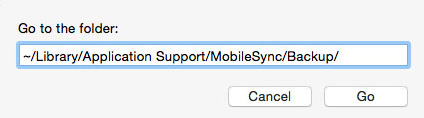
iTunesで特定のバックアップを探すこともできます。
ステップ 1iTunesを実行して選択 iTunes、クリック 環境設定 ショートカットメニューの
ステップ 2のアイコンをクリック Devices.
ステップ 3イベント 管理 キーを押して必要なバックアップをクリックし、次に選択します。 Finderで表示.
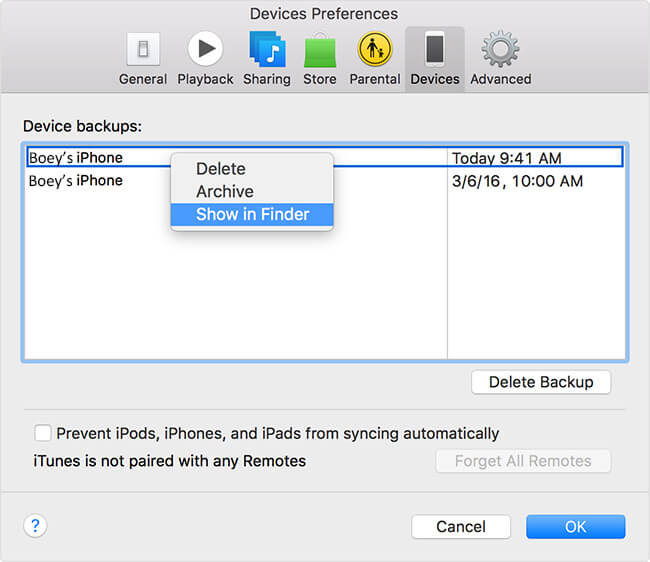
2。 iTunesはWindowsのバックアップをどこに保存しますか?
Mac OS X とは異なり、iTunes のバックアップの場所は、使用している Windows のシステムによって異なります。
Windows XPユーザーの場合は、バックアップディレクトリの場所を次の場所に探します。 C:\ Documents and Settings \(ユーザー名)\ Application Data \ Apple Computer \ MobileSync \ Backup \
検索して目的のフォルダをすばやく見つけることもできます。
ステップ 1 開始、を選択します ラン メニューで
ステップ 2「%appdata%」と入力します Open バー。
ステップ 3 OK。 次にこれらのフォルダをダブルクリックします。 アップルコンピュートr - MobileSync – バックアップ.
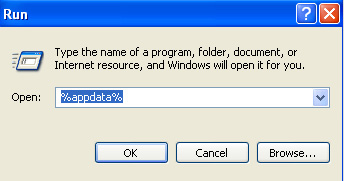
Windows Vista、7、8、および10ユーザーの場合、iTunesのバックアップは次のディレクトリパスにあります。
C:\ Users \(ユーザー名)\ AppData \ Roaming \ Apple Computer \ MobileSync \ Backup \検索して目的のフォルダをすばやく見つけることもできます。
ステップ 1まず検索バーを見つけます。
Windows VistaまたはWindows 7ユーザーの場合:クリック 開始 左下隅にあります。
Windows 8ユーザーの場合:右上隅にある虫眼鏡をクリックします。
Windows 10ユーザーの場合:の横にある検索バーをクリックしてください。 開始
ステップ 2検索バーに「%appdata%」と入力します。
ステップ 3イベント 返品 キー。
ステップ 4これらのフォルダーをダブルクリックします。 アップルコンピュータ – MobileSync – バックアップ.
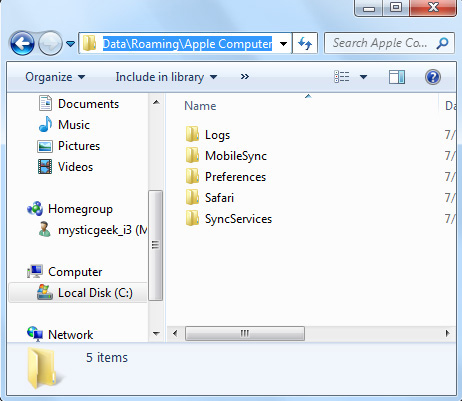
のようないくつかのディレクトリ アプリケーションデータ & AppData Windows システムではデフォルトで非表示になっているため、 隠しファイルを表示する 有効になっています。 それらを明らかにさせるためにステップの下のステップを見てください。
Windows 7またはWindows Vistaの場合:をクリックします 整理します 任意のフォルダにある [フォルダと検索のオプション ショートカットメニューの チェック 隠しファイル、フォルダ、ドライブを表示する 代わりに表示タブで 非表示のファイル、フォルダー、またはドライブを表示しない.
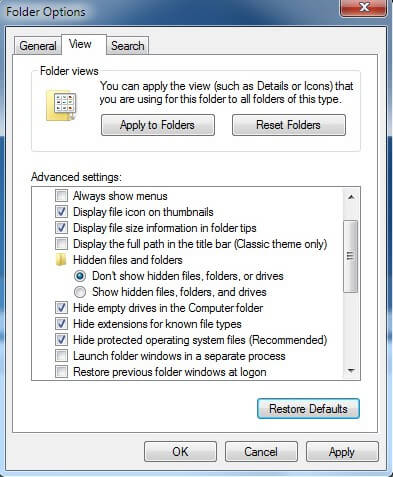
Windows 8、10またはWindows XPの場合: リボンのビュー タブをクリックしてオプションに移動します。 それをクリックしてからViewタブをクリックします。 チェック 隠しファイル、フォルダ、ドライブを表示する.
3。 iTunes Bakcupを削除する方法
iTunesのバックアップを削除したい場合は、以下の簡単なチュートリアルをご覧ください。
ステップ 1Macの場合、選択 iTunes – 環境設定。 それ以外の場合は、 編集 – 好み.
ステップ 2 Devices すべてのiTunesバックアップを表示します。
ステップ 3バックアップの上にマウスポインターを移動して、詳細を表示し、削除するものを選択できます。
ステップ 4 バックアップを削除 & 削除 選択を確認します。

FoneLab for iOSを使用すると、写真、連絡先、ビデオ、ファイル、WhatsApp、Kik、Snapchat、WeChatなどの失われた/削除されたiPhoneデータをiCloudまたはiTunesのバックアップまたはデバイスから復元できます。
- 写真、ビデオ、連絡先、WhatsApp、その他のデータを簡単に復元します。
- 回復前にデータをプレビューします。
- iPhone、iPad、iPod touchが利用可能です。

